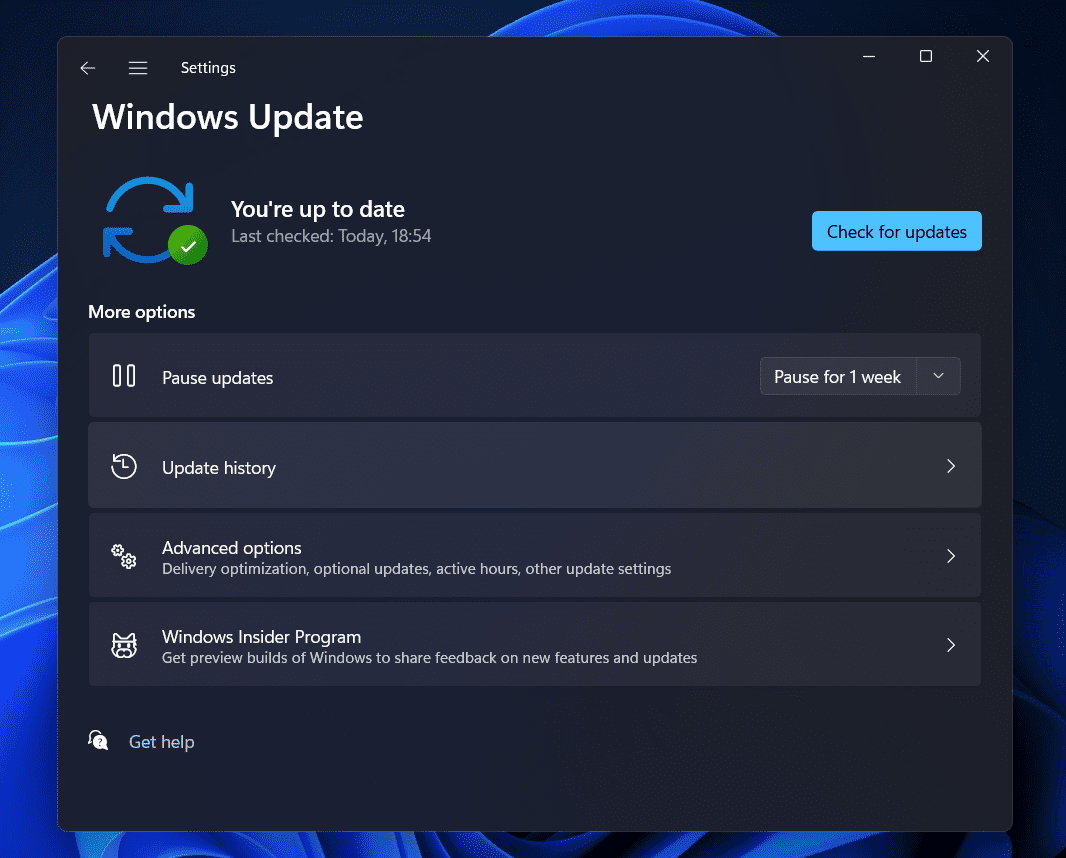Os usuários do Windows estão frustrados com um novo problema que não os permite adicionar a impressora no Windows 11 ou 10. Sempre que tentam adicionar a impressora no Windows 10 ou 11, eles recebem o erro 740. Mesmo depois de muitas novas atualizações, o Windows 11 ainda não está livre de bugs e problemas. Os usuários estão reclamando de vários problemas na comunidade do Windows, o que mostra que muitos usuários estão com problemas diferentes no Windows.
Os usuários que possuem a impressora relataram obter Erro 740 e adicionará a impressora ao Menu do assistente de impressora. Eles não conseguem determinar por que esse erro ocorre quando adicionam a impressora no Windows 10 ou 11. Alguns usuários que possuem o Windows 10 também relataram o problema. Estamos aqui com um guia sobre como corrigir o Erro 740 ao adicionar impressora emitir. Também explicaremos as razões pelas quais você está recebendo esse problema. Então, vamos começar com o guia para aprender como resolver o problema.
O que é o erro 740 no Windows 11 Adicionar impressora?
Os usuários que estão tentando adicionar a impressora em seu Windows 11 relataram que estão recebendo Erro 740 ao adicionar impressora. Se você também está tendo o mesmo problema, pode ter visto a mensagem detalhando os privilégios de rede ou autoridades administrativas. Há chances de que o problema esteja ocorrendo devido a vários motivos. Listaremos os motivos comuns para a causa do problema abaixo. Você pode verificá-los, pois isso o ajudará a resolver o problema sem complicações.
- A impressora não está conectada corretamente.
- Existem alguns problemas de driver de rede com o Windows 11.
- O driver da impressora não está instalado corretamente no dispositivo.
- O assistente da impressora não está obtendo privilégios administrativos.
- Há alguns problemas com a impressora.
Corrigir o erro 740 ao adicionar impressora no Windows 10/11
Muitos de vocês estão frustrados com o Erro 740 ao adicionar impressora emitir. A questão não é muito complexa de resolver. Você pode resolvê-lo facilmente com a ajuda dos métodos que listaremos abaixo. Você deve garantir que os implemente em seu sistema sem problemas.
Verifique a conectividade da impressora 
Os usuários devem garantir que a impressora que tentam adicionar esteja conectada adequadamente ao sistema. Se você não sabe, às vezes os cabos fornecidos pela impressora estão soltos e, portanto, não podem fazer as conexões adequadas com o sistema. Além disso, se você estiver usando algum cabo fisicamente danificado ou se houver algum problema com ele, é provável que o problema de erro 740 adicionando impressora Vai acontecer. Sugerimos que você verifique a conectividade da impressora em seu sistema antes de iniciar o assistente da impressora. Você pode verificá-lo rapidamente no Dispositivos e Impressoras disponível no Painel de Controle.
Verifique se há cabos
Sugerimos que você verifique os cabos que acompanham a impressora. Você também deve verificar se o cabo de alimentação está funcionando corretamente. Às vezes, a impressora não está recebendo uma fonte de alimentação devidamente estabilizada devido a qualquer falha na tomada ou no cabo, e os usuários obtêm o erro 740 adicionando impressora emitir. Portanto, sugerimos que você verifique os cabos da impressora e verifique se estão em condições de funcionamento. Se houver algum dano físico a ele, você deverá consertá-lo.
Desativar o controle de conta de usuário
Você também pode desativar o Controle de Conta de Usuário no Windows durante a instalação da impressora. O controle de conta de usuário evita que os aplicativos façam alterações, portanto, há chances de que isso esteja causando conflitos ao adicionar a impressora. Portanto, sugerimos que você desative o Controle de Conta de Usuário com as etapas listadas abaixo para verificar se o problema foi resolvido.
- Imprensa Tecla Windows + R abrir Correr.
- Agora, digite configurações de controle de conta de usuário e clique Digitar.
- Depois disso, arraste o controle deslizante para Nunca notifique e pressione o botão OK para salvar as alterações.
- Verifique se o problema foi resolvido adicionando a impressora novamente.
- Assim que a impressora for adicionada, defina o controle deslizante para as configurações normais novamente.
Execute a solução de problemas de impressora do Windows
Você também pode tentar executar o Windows Printer Troubleshooter para avaliar se há algum problema de hardware ou software com a impressora. O Windows fornece um recurso por meio do qual os usuários podem solucionar problemas da impressora de forma independente. Os passos serão muito simples para você. O usuário só precisa executar o Windows Printer Troubleshooter; depois disso, o solucionador de problemas começará a procurar possíveis problemas. Se algum problema for detectado, o solucionador de problemas o mostrará na tela. Ele também resolverá o problema se for um problema de software. Se for um problema de hardware, você deve entrar em contato com o centro de serviço. Você pode seguir as etapas listadas abaixo para executar o Solucionador de problemas de impressora do Windows.
- Imprensa Tecla Windows + I abrir Configurações.
- Agora, clique em solucionar problemas depois de rolar para baixo na seção Sistema.
- Selecione os Outra opção de solução de problemas.
- Depois disso, clique no Executar opção apenas perto do Opção de impressão.
- Siga as instruções na tela e aguarde a conclusão do processo.
Verifique os drivers da impressora
Há chances de a impressora que você está tentando usar não estar funcionando devido a um problema no driver. Esperamos que os drivers de impressora não tenham sido instalados em seu sistema, portanto, você está recebendo esses problemas. Sugerimos que você verifique os drivers da impressora acessando o gerenciador de dispositivos. Se você não o atualiza há muito tempo, atualize-o. No entanto, se estiver atualizado, desinstale o driver e reconecte a impressora para instalar o driver novamente para garantir que não haja problemas de software. Após desinstalar ou atualizar o driver da impressora, reinicie o sistema e verifique novamente.
Verifique se há atualização do Windows
Às vezes, sua versão desatualizada do Windows também pode causar problemas ao adicionar uma impressora. Todos sabemos que todo o software e hardware dependem do Windows para funcionar corretamente. Se você não estiver usando a versão mais recente do Windows em seu PC, provavelmente terá problemas com ela. Sugerimos que você verifique a atualização do Windows em seu sistema para garantir que está usando a versão mais recente do Windows. Se alguma atualização estiver disponível para o sistema, baixe-a e instale-a. Depois disso, tente conectar e adicionar a impressora ao seu sistema novamente.
Empacotando
Os usuários estão frustrados com o erro 740 de adicionar impressora no Windows. Muitos usuários procuraram um guia para corrigir o problema e adicionar a impressora ao Windows sem problemas. No entanto, eles não foram capazes de fazê-lo, mesmo depois de muitas tentativas. Neste guia, listamos os métodos que ajudarão você a resolver seu problema.
LEIA TAMBÉM:
Fonte:Itechhacks